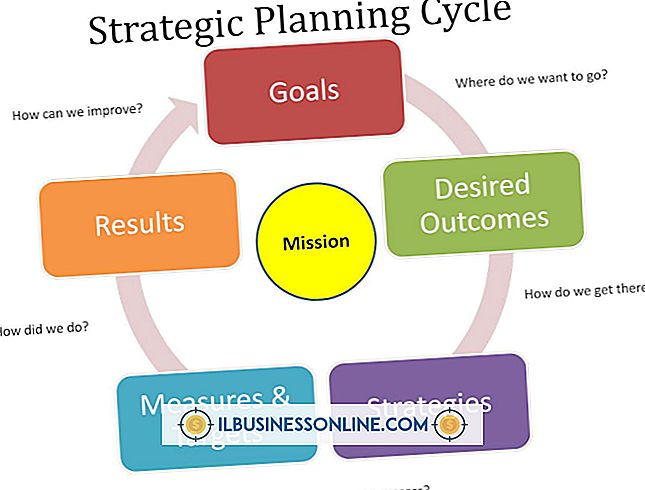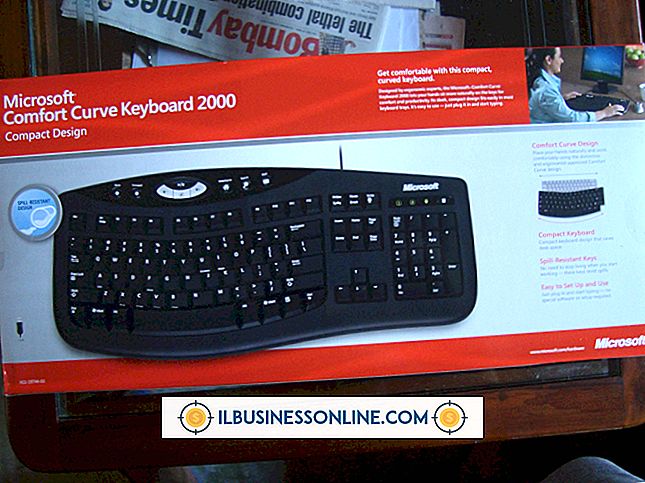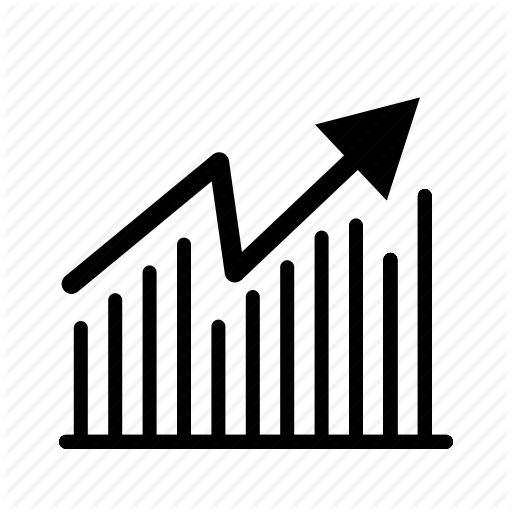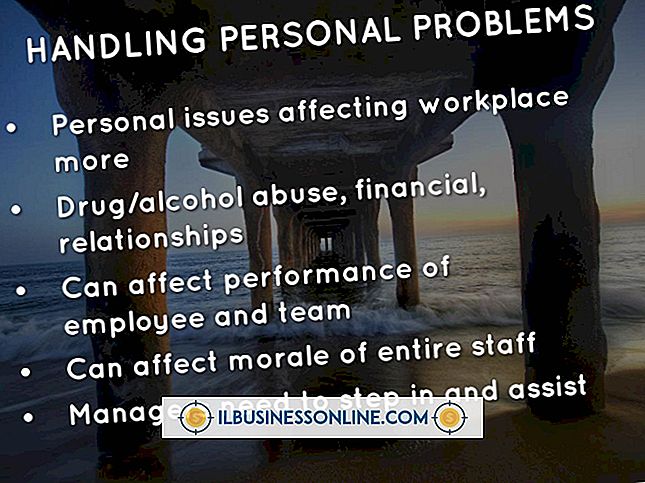Cara Menghapus Bagian Gambar di Illustrator

Adobe Illustrator tidak berfungsi seperti desain grafis dan program pengeditan lainnya. Di mana Photoshop, komponen utama lainnya dari Adobe's Creative Suite, bekerja dengan gambar di atas lapisan, Illustrator menggunakan vektor - garis dan kurva - untuk membuat gambar. Menghapus bagian gambar, karenanya, bekerja secara berbeda dari pada program pengeditan lainnya. Gunakan alat hapus dan potong Illustrator untuk menghapus bagian vektor untuk membentuk ulang gambar Anda.
1.
Buka gambar yang ingin Anda gunakan di Illustrator dan atur ruang kerja Anda sedemikian rupa sehingga Anda dapat melihat bagian-bagian gambar yang ingin Anda hapus. Gunakan alat zoom untuk membingkai gambar yang sesuai: untuk mengerjakan detail, perbesar ketat area gambar tersebut; untuk bekerja dengan gambar secara keseluruhan, tetap perkecil.
2.
Klik pada alat pemilihan di kiri atas panel alat, dan kemudian pilih vektor yang ingin Anda kerjakan. Jika Anda telah membuat topeng pada gambar Anda, ini akan lebih mudah untuk menghapus bagian. Semua alat Illustrator berfungsi pada pemilihan aktif, jadi sebelum Anda dapat menghapus apa pun, Anda harus memilih bagian gambar untuk dihapus. Tahan "Shift" sambil mengklik area gambar untuk menambah pilihan, tekan "Ctrl, " dan kemudian klik pada area untuk menghapusnya dari seleksi.
3.
Pilih alat penghapus standar pada panel alat. Klik dan tahan penghapus untuk memilih gunting atau alat pisau, yang memotong atau mengiris seluruh area gambar. Penghapus adalah alat menggambar gratis yang memberi Anda kendali manual atas apa yang harus dihapus dan dihapus.
4.
Klik dua kali pada properti alat di sepanjang bilah atas Illustrator untuk menyesuaikan lebar dan sudut alat penghapus. Klik dan seret panah di pratinjau alat untuk mengubah sudut, dan seret di sepanjang bilah geser untuk mengubah diameter alat. Sesuaikan lebar dan sudut sesuai gambar Anda.
5.
Klik dan tahan di mana saja di atas gambar Anda dan seret alat penghapus untuk mulai menghapus. Area putih menunjukkan perubahan yang Anda buat. Lepaskan tombol mouse untuk menerapkan perubahan ke area tersebut, memotong vektor di tempat Anda menggambar. Tekan dan tahan "Alt" sambil menyeret untuk membuat bentuk persegi panjang yang memotong garis lurus. Klik dua kali untuk menerapkan transformasi. Ulangi ini sampai gambar dan objek Anda cocok dengan apa yang ingin Anda lihat.
Peringatan
- Langkah-langkah ini berlaku untuk Adobe Illustrator CS6. Mereka mungkin sedikit berbeda atau secara substansial dalam versi perangkat lunak lain.